Annia

Para la realización de este tutorial vas a necesitar
El programa Psp. Yo he usado la versión X6. Puedes usar otras.
Aunque no te garantizo que los resultados sean exactos, debido a la diferencia
en la versión del Psp y a la probable diferencia entre los sistemas operativos
Material
Tubes:
He usado varias imágenes del scrap: SD STEAMPUNK MANIA
De Scrapdimensions
FaCcp6As5AulrCWiOuKK7R7IilA@500x707 de Manolascraps
misc_fire_element_png_by_dbszabo1-d54jg17
Varias imágenes de adorno
Filtros:
Flaming Pear/ Flexify 2
Filtro personalizado_ Emboss 3
Unlimited_ Special Effects 1 / Aged film
Mura’s Seamles/ Emboss
Puedes encontrar la mayor parte de los filtros aquí
Mis tutoriales están registrados en Twi
Traducido al francés
Traducido al italiano por Paola. Grazie!
Al holandés por Keetje. Dank u!
Si quieres puedes ayudarte de la regla para situarte en la realización del tutorial
Marcador (Arrastra con el raton)

Abrir todos los tubes en el Psp. Duplicarlos (shift +D) y cerrar los originales
Puedes ir cerrando los tubes conforme los uses
Puedes usar el material que yo proporciono u otro similar.
Los colores, sombras, modos de capas, etc deberás adaptarlos como es lógico a tu material.
Yo indico los pasos seguidos con el material que yo he usado
1.-
Abrir un nuevo paño transparente de 900x600 pixeles
Activar la Paleta de Materiales
En Primer Plano colocar el color #f4ca98
En Segundo Plano el color #110b09
Vamos a formar un gradiente Lineal con estos dos colores
Angulo_ 45ª Repeticiones_0 Invertido_ Sin seleccionar
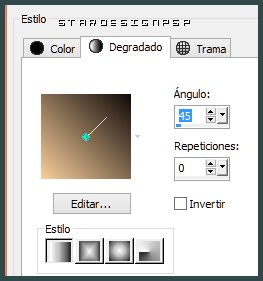
Llenar el paño con este gradiente
2.-
Activar la imagen_1
Edición_ Copiar
Edición_ Pegar como nueva capa
Capas_ Modo de capas_ Luz Débil
Capas_ Duplicar
Nos situamos en la capa superior
Efectos_ Complementos_ Flaming Pear/ Flexify 2
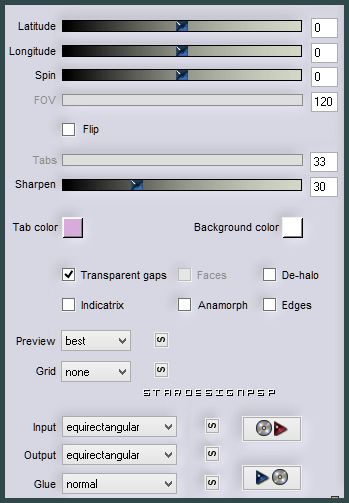
Capas_ Modo de capas_ Multiplicar
3.-
Activar la imagen 2
Edición_ Copiar
Nos situamos sobre la capa de trama 2
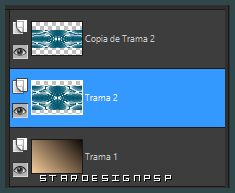
Edición_ Pegar como nueva capa
Capas_ Modo de capas_ Superposición
4.-
De nuevo nos situamos sobre la capa de trama 2
Activar la varita mágica_ Seleccionar los dos triángulos en la parte superior e inferior

De nuevo sobre la capa superior
Capas_ Nueva capa de trama
Activar la imagen png_fraktal_2_by_diza_74-d4906td
Edición_ Copiar
Edición_ Pegar en la selección
Capas_ Modo de capas_ Superposición
Selecciones_ Anular selección
Efectos_ Filtro personalizado_ Emboss 3
Aplicar dos veces (o a tu gusto)
Llamar esta capa Fractal
5.-
De nuevo nos situamos sobre la capa de trama 2
(vista parcial de las capas)
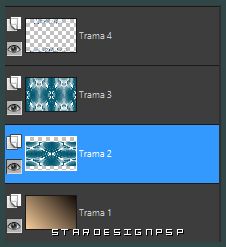
Vamos a hacer una selección como ves en la captura
Herramienta de selección_ Rectángulo_ Modo: Añadir (Mayúsculas)

Selecciones_ Convertir selección en capa
Efectos_ Filtro Personalizado_ Emboss 3
Ajustar_ Matiz y Saturación_ Colorear
Matiz_ 30 Saturación_ 78
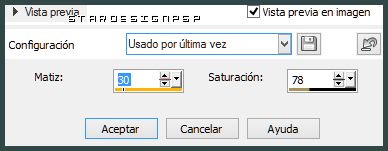
Capas_ Modo de capas_ Luz Fuerte
Selecciones_ Anular selección
6.-
Activar la imagen 3
Edición_ Copiar
Edición_ Pegar como nueva capa
Capas_ Modo de capas_ Subexponer
7.-
Nos situamos en la capa superior en la pila de capas
Activar la imagen misc_fire_element_png_by_dbszabo1-d54jg17
Edición_ Copiar
Edición_ Pegar como nueva capa
Colocar a la derecha
Opacidad al 60%
8.-
Nos situamos en la capa Selección ascendida
Capas_ Organizar_ Enviar al frente
Nuestras capas estarán así
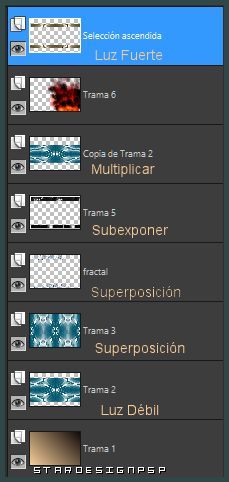
9.-
Imagen_ Agregar bordes_ Simétrico_ 5 pixeles en el color #8caaae
Edición_ Copiar
10.-
Activar la imagen marco_annia
Edición_ Pegar como nueva capa
11.-
Activar la imagen adorno_flores
Edición_ Copiar
Edición_ Pegar como nueva capa
Efectos_ Efectos 3D_ Sombra en el color negro
0_ 0_ 100_ 10
12.-
Activar la imagen personaje que has elegido
En mi caso la imagen FaCcp6As5AulrCWiOuKK7R7IilA@500x707
Edición_ Copiar
Edición_ Pegar como nueva capa
Si es necesario redimensionar
Colocar a la derecha
Aplicar una sombra a vuestro gusto
Capas_ Duplicar
Sobre la capa inferior
Efectos_ Efectos de Distorsión_ Viento
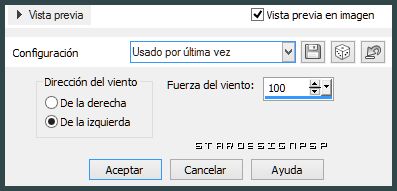
Efectos_ Complementos_ Unlimited_ Special Effects 1 / Aged film
Valores por defecto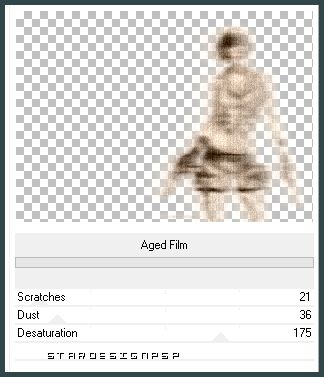
Efectos_ Complementos_ Mura’s Seamles/ Emboss
Valores por defecto
Aplicar dos veces
Capas_ Modo de capas_ Subexponer
13.-
En el material hay varios tubes de adorno
Puedes añadirlos en nueva capa
O elegir unos de tu gusto
Aplicar sombra
Ver modelo original
Tan solo nos queda añadir nuestra firma en nueva capa
Guardar en formato jpg optimizado
Ojala que hayas disfrutado con este tutorial tanto como yo creándolo
Gracias por realizarlo
Si quieres puedes enviarme tu interpretación
Stella
Gracias a Amuravella, en el foro PspAlmz, que lo ha testado




